O Kodi é um software de código aberto gratuito que pode ser baixado no seu dispositivo Raspberry Pi e com ele você pode assistir filmes, programas de TV, esportes ao vivo e tudo o que seu coração deseja. Com 6 etapas fáceis, você poderá saber como instalar o Kodi no Raspberry Pi e seu Kodi estará pronto e funcionando rapidamente. O processo de instalação do Kodi é diferente para o Raspberry Pi First Generation, enquanto a instalação da melhor VPN para Kodi no raspberry Pi é um método um pouco complicado, que acontece usando o repositório Zomboided.
Itens necessários para configurar o Raspberry Pi para Kodi v17.6
Antes de começar a instalação do Kodi no Raspberry Pi, deixe-me falar sobre o que você precisará para configurar o Raspberry Pi. Os seguintes periféricos são necessários para configurar o Raspberry Pi:
1. dispositivo Raspberry Pi
É óbvio que sem o dispositivo em si você não pode prosseguir. Certifique-se de comprar um modelo Raspberry Pi atualizado, para não enfrentar problemas relacionados à compatibilidade de hardware ou sistema operacional.
Quanto mais velhas as placas Raspberry Pi ficam, seu desempenho começa a diminuir. É por isso que recomendo que os usuários otimizem suas placas ou comprem o modelo mais recente do Raspberry Pi.
2. O caso Flirc Raspberry Pi
O caso Flirc Raspberry Pi não é uma necessidade essencial, mas é uma boa coisa se você planeja assistir com frequência. A razão por trás dessa recomendação é que um gabinete Flirc Raspberry Pi vem com um dissipador de calor embutido, o que evita o superaquecimento da placa.
Muitos usuários relataram problemas de superaquecimento, e isso geralmente acontece porque, quando você faz streaming por horas, o desempenho da placa é totalmente utilizado. O superaquecimento pode causar muitos problemas de hardware e, em algum momento, pode resultar em um curto-circuito.
Outro motivo para optar por um gabinete Flicr é que ele oferece uma ótima aparência à sua placa devido ao seu corpo frio de alumínio. Você pode manter a placa bloqueada sem se preocupar com os problemas de superaquecimento, e sua placa também terá uma ótima aparência.
3. cabo Ethernet
É necessário ter um cabo Ethernet de alta velocidade, não apenas para conectar seu dispositivo à Internet, mas também para ter uma boa velocidade de largura de banda para streaming ininterrupto.
4. cabo HDMI
Para conectar seu dispositivo Raspberry Pi à sua TV, você precisará de um cabo HDMI. Um cabo HDMI funciona melhor do que a transmissão da tela, pois não fornece um visual atrasado.
5. cartão de memória MicroSD
Um armazenamento externo é necessário para armazenar arquivos de mídia no Raspberry Pi. Muitos usuários optam por unidades USB, que não são rápidas o suficiente para extrair arquivos de mídia e, às vezes, tornam o sistema mais lento. Usar um cartão micro SD é sempre uma opção melhor do que um pendrive.
No entanto, o Raspberry Pi não suporta todos os cartões micro SD. Você pode ter um cartão micro SD junto com o seu Raspberry Pi na embalagem; verifique bem o cartão, porque muitas vezes esses cartões são de baixa qualidade.
Você veria os cartões Samsung e Kingston nos pacotes com dispositivos Raspberry Pi, que não são tão eficientes. É melhor usar cartões SanDisk e que também deve ter pelo menos 16 GB, para garantir uma experiência operacional suave.
6. adaptador de energia micro USB
Os adaptadores de energia não estão incluídos no pacote quando você compra uma placa Raspberry Pi, e é por isso que você precisa comprá-los separadamente. Certifique-se de comprar um adaptador de energia de alta qualidade suportado pelo seu dispositivo, porque às vezes há pacotes que oferecem alguns adaptadores de energia de baixa qualidade junto com as placas Raspberry Pi. Essas placas não duram muito e podem danificá-la em caso de flutuação de tensão.
Como instalar o Kodi no Raspberry Pi 1 em 6 etapas
- Abra seu navegador e visite o site OpenELEC > Clique em Downloads > Role para baixo para compilações de framboesa. Existem compilações separadas para o Raspberry Pi 1, 2, 3 ou Zero. Selecionar versão do Raspberry Pi First Generation (arquivo de imagem do disco) > Faça o download do arquivo zip no seu dispositivo.
- Após o download do arquivo zip, extraia o arquivo zip no seu dispositivo.
- Agora precisamos copiar o arquivo extraído para um cartão micro SD e, para isso, precisamos de um software chamado Rufus que crie drives USB inicializáveis. Faça o download do arquivo no link apresentado aqui.
- Uma vez baixado, abra o Rufus > Aparecerá uma caixa que exigirá informações > Selecione seu cartão SD na opção do dispositivo > Clique na imagem do disco localizada na caixa.
- Agora procure o arquivo que foi extraído e selecione o arquivo específico > Clique no botão Iniciar na caixa. O arquivo será gravado no cartão SD.
- Agora remova o cartão SD e coloque-o novamente no seu dispositivo Raspberry Pi. Quando o dispositivo Raspberry Pi estiver ligado, ele será inicializado automaticamente no Kodi. Aprecie usar o Kodi no Raspberry Pi.
Como instalar o Kodi no Raspberry Pi 2
Para instalar o Kodi no Raspberry Pi 2, exceto na primeira etapa, todo o processo permanecerá o mesmo. Abra seu navegador e visite o site OpenELEC > Clique na guia Download, localizada na parte superior > Rolar para baixo para o Raspberry Pi constrói > Agora selecione Raspberry Pi 2 (arquivo de imagem de disco) e faça o download do arquivo zip no seu dispositivo > Agora Continue na etapa 2 das diretrizes acima mencionadas, conforme descrito para o Raspberry Pi First Generation.
Como instalar o Kodi Krypton v17.6 no Raspberry Pi 3
- Faça o download da versão mais recente do OSMC Raspberry Pi Installer no site oficial, ou seja, https://osmc.tv/download/.
- Conecte o cartão SD para instalar o Kodi e execute o instalador do OSMC.
- Selecione seu idioma preferido > Selecione Raspberry Pi 2/3 na lista suspensa abaixo da caixa de idioma.
- Agora, escolha a versão da compilação que você deseja instalar > A melhor opção é escolher a versão mais recente, porque funciona melhor.
- Agora escolha o cartão SD como a mídia de armazenamento.
- Se você estiver usando um cabo Ethernet, selecione Conexão com fio ou, se estiver usando uma conexão Wi-Fi, selecione Conexão sem fio..
- Verifique se o caminho de armazenamento mencionado está correto.
- Marque o aviso de isenção de responsabilidade do contrato de licença e o download começará.
- Assim que a instalação for concluída, o OSMC será instalado no seu cartão SD.
- Após a instalação do OSMC no seu cartão SD, você pode usá-lo no seu Raspberry Pi.
- Conecte seu cartão SD ao seu dispositivo Raspberry e conecte todos os periféricos em suas respectivas portas.
- O sistema será inicializado e a instalação será concluída.
Como instalar o Kodi no Raspbian em 9 passos
Raspbian é um software operacional gratuito para dispositivo Raspberry Pi. É o principal sistema operacional para Raspberry Pi e mais comumente usado para o dispositivo.
- Instale o Raspbian Jesse no site do Raspberry Pi e abra o Raspbian depois que ele estiver instalado.
- Vá para Menu > Preferências > Clique em Configuração do Raspberry Pi.
- Clique em Expandir o sistema de arquivos.
- Agora clique na guia Desempenho. Se você possui o Raspberry Pi 1, precisa selecionar 128 GPU Memory, enquanto pode selecionar 256 GPU Memory para Raspberry Pi 2 e 3. Clique em SIM para reinicialização.
- Agora precisamos instalar o Kodi no Raspbian. Para isso, você precisa estar conectado à Internet Wi-Fi ou Ethernet.
- Clique no ícone Terminal localizado na parte superior > Agora copie exatamente o ‘sudo apt-get update’ e cole-o no Terminal > pressione Enter > Kodi levará alguns minutos para instalar.
- Quando a instalação estiver concluída, copie exatamente ‘sudo apt-get install kodi’ > pressione Enter.
- Tipo Y se ele solicitar que você continue com a instalação no Terminal > pressione Enter.
- Agora vá ao menu > Som e Vídeo > Kodi Media Center > Você é bom de usar Kodi, aproveite!
Como instalar o Raspberry Pi VPN no Kodi Krypton versão 17.6
A instalação do Raspberry Pi VPN não é nada fácil para iniciantes, mas discutiremos em detalhes como você pode instalar o Raspberry Pi VPN no Kodi Krypton versão 17 em 8 etapas. Antes de começar a instalar o Raspberry Pi VPN no Kodi, você precisa criar uma conta do Raspberry Pi VPN com qualquer serviço e siga as etapas abaixo:
- Você precisa ter uma unidade flash USB inserida no seu computador.
- Faça o download do repositório Zomboided a partir daqui.
- Transfira ou copie o Repositório Zomboided para a unidade flash USB.
- Desconecte o USB do computador e conecte-o ao seu dispositivo Raspberry Pi.
- Ir para Porgrams > Complementos > Pegue mais > Selecionar elipses ‘…’ Selecione elipses novamente > Selecione Instalar do Zip.
- Escolha a opção da unidade flash USB na lista > Selecione repository.zomboided.plugins-1.0.0.zip > O repositório levará tempo para instalar.
- Vá para a página Complementos novamente > Clique em Instalar do Repositório > Selecionar repositório de complemento zomboided > Clique no VPN Manager para OpenVPN > Clique em Instalar.
- Vá para a tela inicial do Kodi > Complementos > Complementos do programa > Gerenciador de VPN para OpenVPN.
- Aparecerá uma caixa onde você precisará selecionar o serviço VPN Raspberry Pi desejado > Inserir nome de usuário e senha > Desfrutar.
Verifique se você não está se inscrevendo ou pensando em experimentar uma VPN gratuita para Kodi, porque eles não são confiáveis e não são compatíveis com o Raspberry Pi.
Como instalar o Raspberry Pi VPN no Kodi Jarvis versão 16
O processo de instalação do Raspberry Pi VPN no Kodi Jarvis versão 16 permanece o mesmo do Kodi Krypton versão 17. Se você precisar instalar o Raspberry Pi VPN, siga as etapas descritas acima.
Raspberry Pi Kodi Baixar
Para fazer o download do Kodi no seu dispositivo Raspberry Pi, você precisa fazer o download do OpenELEC para o seu respectivo dispositivo Raspberry Pi, enquanto, por outro lado, é necessário fazer o download do Rufus.
- Você pode obter o OpenELEC para o seu dispositivo Raspberry Pi 1, 2 ou 3 aqui.
- Você pode obter o software Rufus aqui.
- Você pode obter o Raspbian OS aqui.
Outros requerimentos
Ao instalar o Kodi no Raspberry Pi, você também precisa ter um cartão micro SD com um adaptador para poder conectá-lo facilmente ao seu computador. Consulte este guia para instalar o kodi no Raspbian Jessie OS.
Alternativas ao Raspberry Pi Kodi
Existem várias alternativas do Kodi xbox one como:
- Kodi on Roku
- Kodi no Xbox One
- Kodi no iPad
- Kodi no Firestick
- Kodi no Windows
- Kodi na Apple TV
- Kodi no escudo da Nvidia
Para embrulhar as coisas
Kodi é a melhor escolha para o Raspberry Pi, onde você pode assistir toneladas de conteúdo de mídia com facilidade. Neste guia, fornecemos etapas sobre como instalar o Kodi no Raspberry Pi 1, 2 e 3 com 6 etapas fáceis. As etapas para baixar o Kodi no Raspberry Pi 2 e 3 são as mesmas, mas a etapa para baixar o Kodi no Raspberry Pi First Generation é um pouco diferente. Então aproveite o Kodi no seu dispositivo Raspberry Pi.



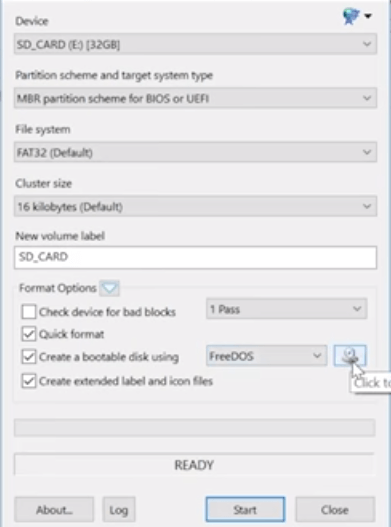
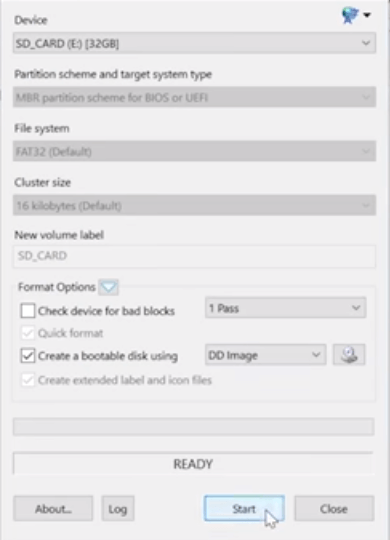

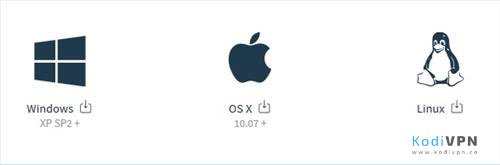
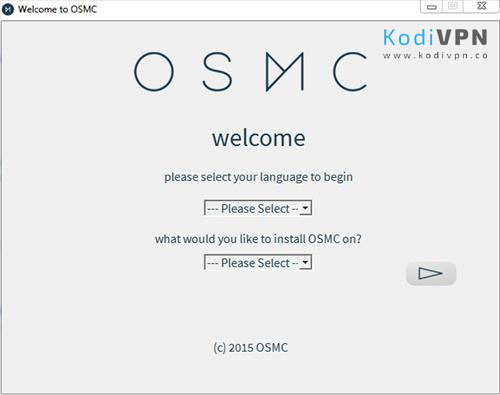
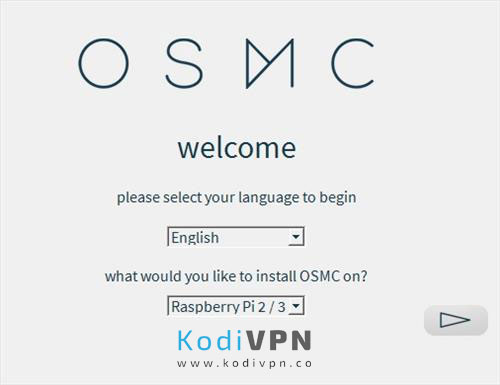

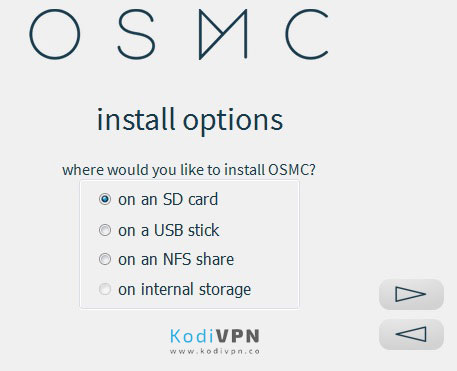

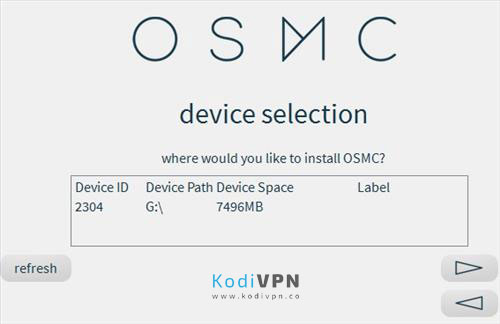

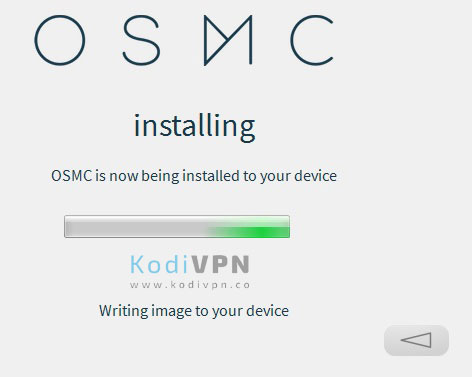
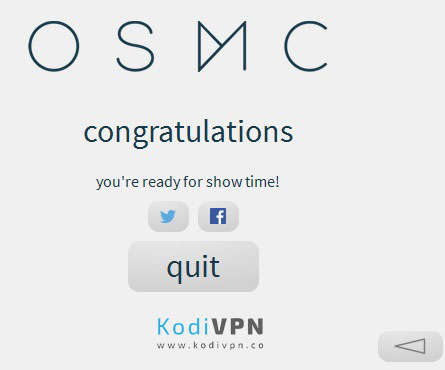
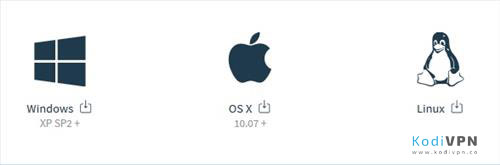
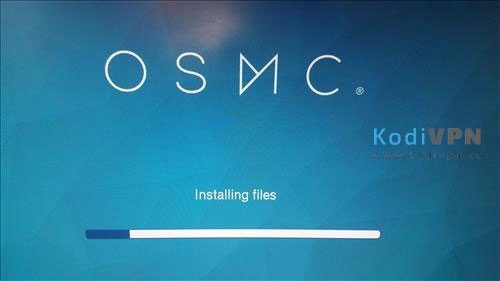

28.04.2023 @ 10:12
O Kodi é uma excelente opção para quem deseja assistir filmes, programas de TV e esportes ao vivo em seu dispositivo Raspberry Pi. Com apenas seis etapas fáceis, você pode instalar o Kodi e começar a usá-lo rapidamente. No entanto, é importante lembrar que o processo de instalação pode ser diferente para o Raspberry Pi First Generation e que a instalação da melhor VPN para Kodi no Raspberry Pi pode ser um pouco complicada. Certifique-se de ter todos os itens necessários, como o dispositivo Raspberry Pi, o cabo Ethernet e o cartão de memória MicroSD, para configurar corretamente o seu Raspberry Pi para o Kodi. Além disso, recomenda-se o uso do caso Flirc Raspberry Pi para evitar problemas de superaquecimento. Com o Kodi instalado, você pode desfrutar de uma ampla variedade de conteúdo de mídia em seu dispositivo Raspberry Pi.